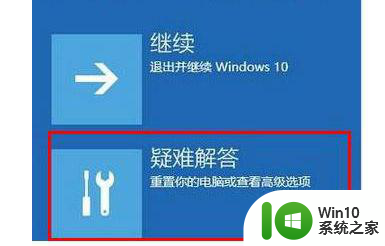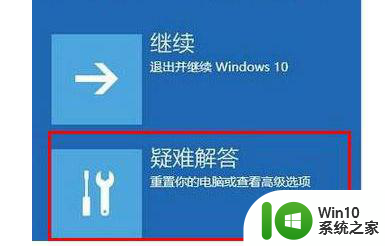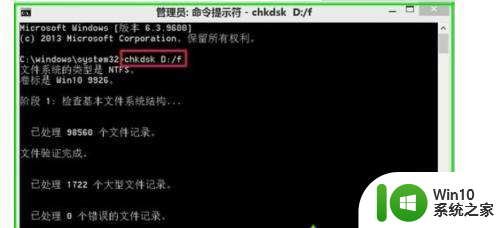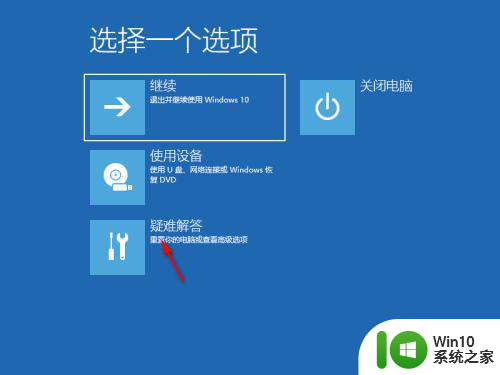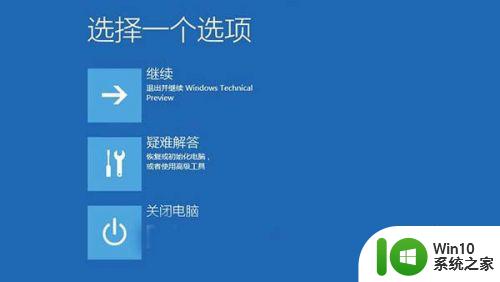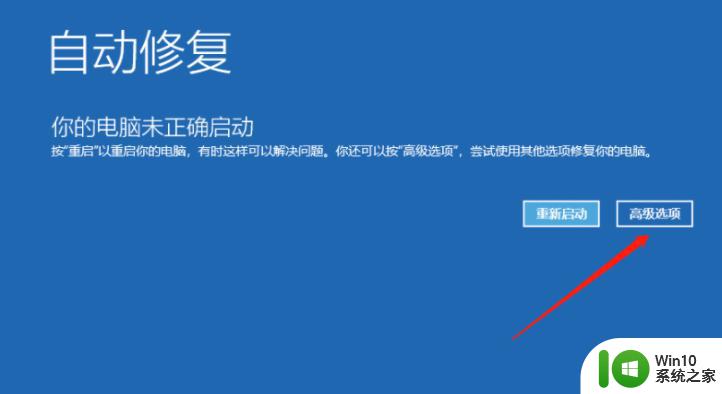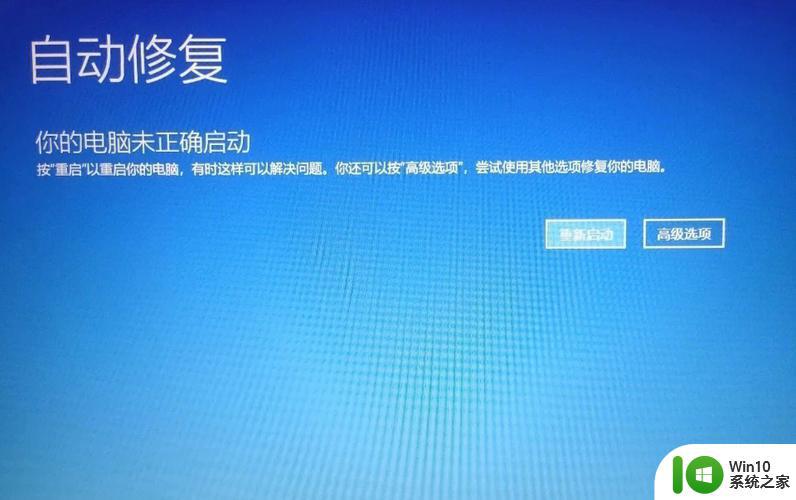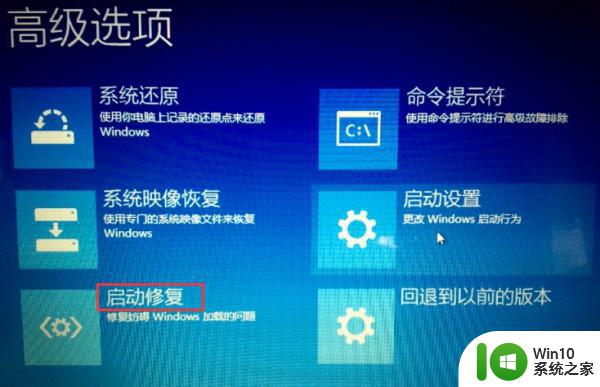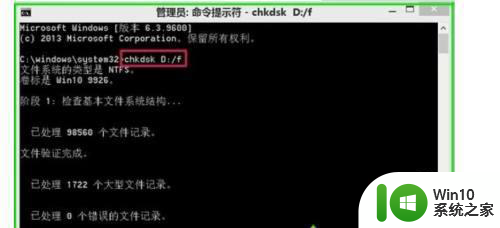新装的win10系统开机显示未正确加载如何修复 win10系统开机显示未正确加载如何修复
新装的Win10系统开机显示未正确加载的问题可能会让人感到困惑和焦虑,这种情况可能是由于系统文件损坏或软件冲突导致的。为了解决这个问题,我们可以尝试使用系统修复工具或安全模式启动系统来进行修复。同时及时更新系统补丁和驱动程序也是解决这一问题的有效方法。在遇到开机显示未正确加载的情况时,不要慌张通过一些简单的方法我们很可能就能解决这个问题,让系统恢复正常运行。
具体方法:
1、首先在出现弹窗的界面选择查看高级修复选项
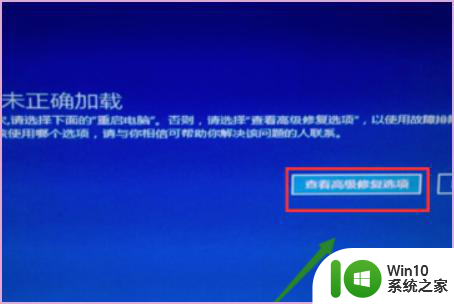
2、然后进入高级选项,点击启动修复。
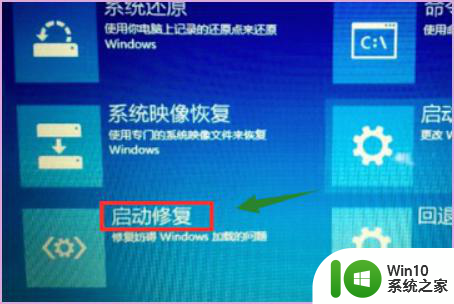
3、修复完成,按F8进入启动选择界面,我们先选择最后一次正确配置
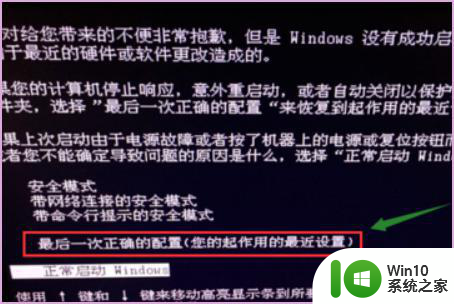
4、然后进入系统界面,然后win+R调出运行,输入services.msc点击确定按钮。
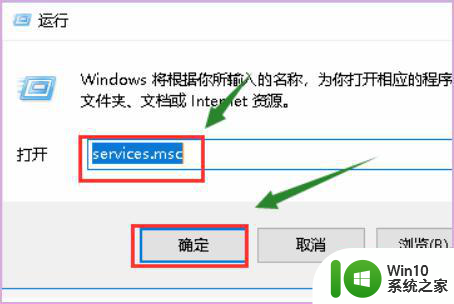
5、进入服务列表,找到Windows update选项。
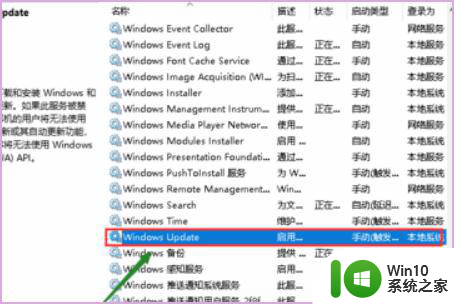
6、双击此服务,将启动类型改为自动。点击状态的启动按钮,点击应用按钮,重启即可正常启动了。
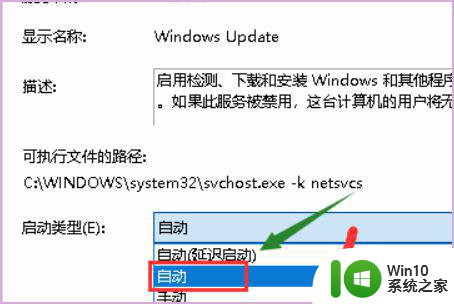
以上就是关于新装的win10系统开机显示未正确加载如何修复的全部内容,有出现相同情况的用户就可以按照小编的方法了来解决了。